Configuration de Strategic Workforce Planning
Configurez Strategic Workforce Planning après avoir activé ses fonctionnalités. Les options disponibles dans Configurer dépendent des fonctionnalités activées. Les options importent des membres (métadonnées) dans les dimensions créées lors de l'activation des fonctionnalités.
Après avoir effectué une tâche de configuration, cliquez sur Actions, puis sur Actualiser la base de données pour mettre à jour l'application.
Vidéo
| Votre objectif | Vidéo à regarder |
|---|---|
|
En savoir plus sur la configuration de Strategic Workforce Planning. |
|
- Sur la page d'accueil, cliquez sur Application
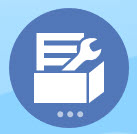 , puis sur Configurer
, puis sur Configurer 
- Dans la liste Configurer, sélectionnez Strategic Workforce.
- Exécutez toutes les tâches obligatoires. Exécutez les tâches facultatives requises pour votre entreprise.
- Actualisez l'application une fois que vous avez effectué les tâches de configuration.
Tableau 5-3 Tâches de configuration de Strategic Workforce Planning
| Configurer | Description |
|---|---|
| Entités |
Obligatoire Importez les membres de la dimension Entité qui reflètent la hiérarchie de votre entreprise : services, centres de coûts et unités métier. Les entités sont partagées entre Strategic Workforce Planning et Workforce. |
| Préparation de la planification et de la prévision |
Obligatoire Définissez la période et la période de début pour la planification et la prévision. Vous pouvez planifier et prévoir en fonction d'une base différente pour diverses années. La plage de planification et prévision peut varier pour Strategic Workforce Planning et Workforce. Par exemple, vous pouvez utiliser Strategic Workforce Planning pour la planification à long terme et Workforce pour la planification à court terme. Reportez-vous à Strategic Workforce Planning - Préparation de la planification et de la prévision. |
| Employé |
Facultatif Importez les noms ou les numéros d'employé de votre organisation en tant que membres dans la dimension Employé. |
| Type d'emploi |
Obligatoire Importez des types d'emploi. Par exemple, ajoutez des membres comme Emplois stratégiques et Emplois non stratégiques. Seuls les emplois identifiés comme stratégiques sont inclus dans les calculs influant sur les décisions stratégiques. Etant donné que les besoins en main-d'oeuvre diffèrent selon les services, lorsque vous catégorisez un emploi comme stratégique, vous pouvez inclure des entités ou des services spécifiques. Ensuite, associez ces types à chaque emploi à l'aide de l'option de configuration Emploi. |
| Emploi |
Facultatif Importez des emplois dans votre organisation en tant que membres dans la dimension Emploi. |
| Données démographiques sur les employés |
Facultatif Configurez des données démographiques relatives aux employés, telles que le niveau de formation le plus élevé. Les données démographiques vous permettent d'analyser les données en fonction des caractéristiques de chaque employé. Vous pouvez sélectionner, ajouter, importer ou exporter une donnée démographique, telle que le groupe ethnique. Si vous activez les données démographiques des employés, Strategic Workforce Planning fournit les attributs Sexe, Tranche d'âge et Niveau de formation le plus élevé, et vous pouvez ajouter des données démographiques relatives aux employés, telles que le statut de vétéran. En général, vous importez des attributs démographiques pour des employés existants et les planificateurs affectent les données démographiques après l'embauche de nouveaux employés. Strategic Workforce Planning fournit des mappings de données pour le reporting sur des informations telles que les données démographiques. Reportez-vous à Ajout et gestion de comptes et d'inducteurs. |
| Propriétés de l'employé |
Facultatif Configurez les propriétés d'un employé, telles que Type d'employé. Ajoutez, importez ou exportez des propriétés telles que Compétences, Temps plein/Temps partiel, Mois de début, Mois au mérite et Statut d'embauche. Ensuite, pour visualiser et modifier les propriétés d'un employé, utilisez Planification de rémunération, puis l'onglet Gérer les détails de l'employé. Reportez-vous à Ajout et gestion de comptes et d'inducteurs. |
| Sexe |
Facultatif Importez des membres dans la dimension Sexe. |
| Niveau de formation le plus élevé |
Facultatif Importez le niveau de formation le plus élevé utilisé dans votre organisation en important des membres dans la dimension Niveau de formation le plus élevé. |
| Tranche d'âge |
Facultatif Importez des membres dans la dimension Tranche d'âge. L'âge des employés est calculé et affecté à une tranche d'âge au fur et à mesure qu'il évolue avec le temps. Oracle recommande d'utiliser les tranches d'âge par défaut plutôt que de charger les vôtres. |
| Gérer les compétences stratégiques et les catégories |
Facultatif Pour vous assurer que la main-d'oeuvre possède les compétences requises pour aider l'organisation à atteindre ses objectifs, vous créez et gérez des catégories et des compétences stratégiques. Strategic Workforce Planning fournit trois catégories de compétences prédéfinies : comportementales, techniques et en gestion. Sous chaque catégorie de compétences, vous ajoutez des compétences individuelles (par exemple, le codage Java comme compétence technique). Vous ajoutez ou renommez des catégories de compétences (par exemple, Langue). L'analyse des compétences de main-d'oeuvre requises pour atteindre les objectifs de l'entreprise vous met sur la bonne voie. Les manques de compétences permettent d'élaborer des plans et fournissent des informations grâce auxquelles vous pouvez décider de former à nouveau, recruter, transférer ou fidéliser des employés. |
| Inducteurs de demande |
Obligatoire Définissez des inducteurs de demande. Ajoutez ou importez des inducteurs de demande afin d'aligner la demande à long terme pour les emplois stratégiques sur les objectifs de l'entreprise. Exemples d'inducteurs de demande : revenus, unités fabriquées et réclamations traitées. |
| Hypothèses globales |
Obligatoire Définissez les taux de change étrangers dans une application multidevise. Pour en savoir plus sur le chargement des données dans une application multidevise, reportez-vous à la section Import de données Strategic Workforce Planning. |
| Croisements valides pour les jobs |
Facultatif Vous pouvez définir des règles de validation pour que les formulaires et les invites d'exécution affichent seulement les emplois pertinents pour des entités et des scénarios spécifiques. Par exemple, vous pouvez définir une règle de sorte que seuls les emplois d'ingénieur apparaissent dans les formulaires du service de R&D. Vous pouvez sélectionner des membres, des variables de substitution et des attributs (comme le type d'emploi) en tant que membres d'une règle. Pour que le calcul de l'offre soit correct, vous devez sélectionner le membre Aucun emploi et le membre OWP_Total Jobs pour les emplois. Reportez-vous à la section Définition des croisements valides du guide Administration de Planning. |
| <Nom de dimension libre, tel que Projects> |
Facultatif Alimentez l'application avec une dimension ajoutée (Projects par exemple) en important des membres dans la dimension. |